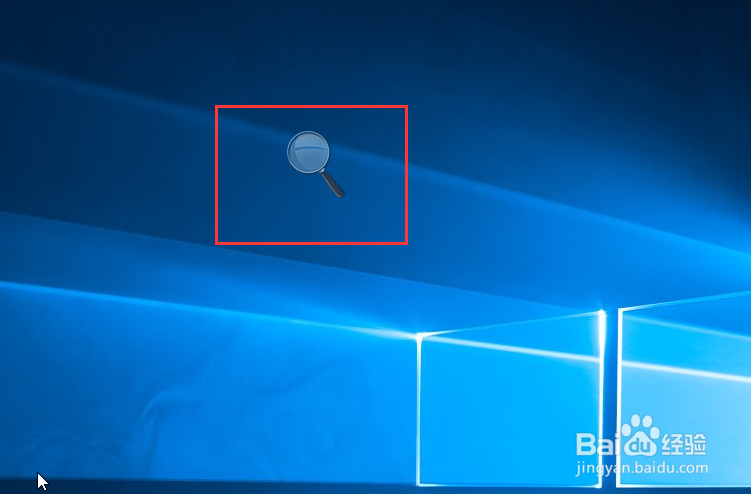【win10】win10放大镜功能怎么设置
1、开启【放大镜】的步骤【设置】=》【轻松使用】
2、【轻松使用】=》【放大镜】
3、开启后 桌面出现如下界面
4、放大工具隐藏时如图
5、功能按钮说明如下
6、显示视图为【镜头】(截图时放大的内容变成了黑色)
7、显示视图为【停靠】(截图时放大的内容变成了黑色)
8、点击设置按钮出现的界面。
声明:本网站引用、摘录或转载内容仅供网站访问者交流或参考,不代表本站立场,如存在版权或非法内容,请联系站长删除,联系邮箱:site.kefu@qq.com。
阅读量:77
阅读量:80
阅读量:81
阅读量:70
阅读量:96